Windows XP系统怎样关闭调试器? Windows XP系统关闭调试器的方法有哪些?
时间:2017-07-04 来源:互联网 浏览量:717
今天给大家带来Windows,XP系统怎样关闭调试器?,Windows,XP系统关闭调试器的方法有哪些?,让您轻松解决问题。
一个朋友问我,说他正在玩游戏,突然出现一个提示:“检测到调试器正在运行中,这可能会影响到游戏的正常运行,请关闭这些程序后再启动游戏”,应该如何关闭调试器?调试器(DeBugger),它的最基本功能就是能够把一个飞速运行的程序中断下来,并按照我们的意愿执行有关的操作。但一般来说,电脑的调试器是关闭的,只有要用的时候才打开。如何关闭Windows XP系统的调试器呢?具体方法如下:
1Windows XP系统关闭调试器的方法
修改注册表数值关闭调试器
注册表路径:
HKEY_LOCAL_MACHINE/SOFTWARE/Microsoft/WindowsNT/
CurrentVersion/AeDebug
步骤:
开始 - 运行(输入regedit)- 确定或者回车,打开注册表编辑器;
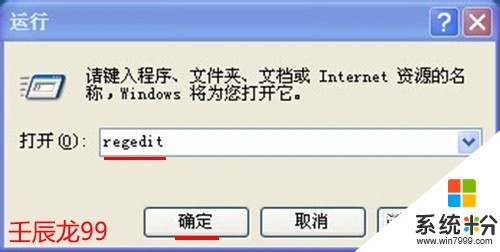 2
2在注册表编辑器窗口,我们依次展开:HKEY_LOCAL_MACHINE/SOFTWARE;
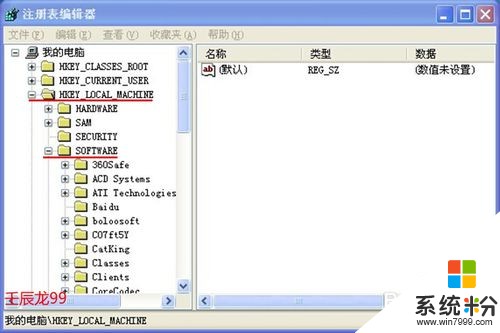 3
3在SOFTWARE的展开项中我们找到:Microsoft并展开;
 4
4在Microsoft的展开项中找到:WindowsNT并展开WindowsNT,再找到:
CurrentVersion,并展开CurrentVersion;
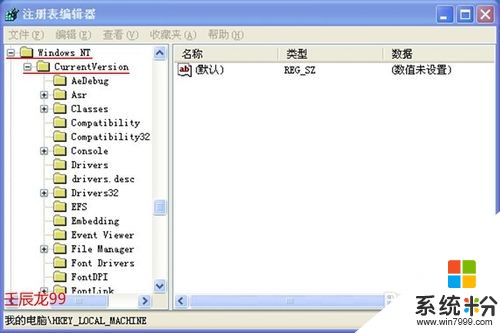 5
5我们在CurrentVersion的展开项中找到:AeDebug并左键点击:AeDebug;
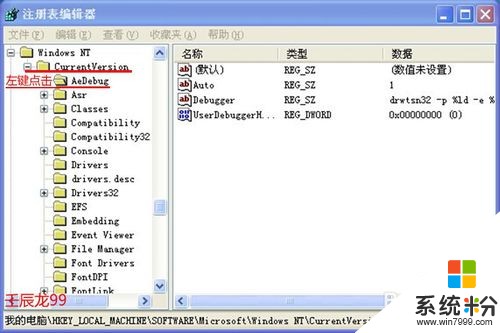 6
6在AeDebug对应的右侧窗口找到:Auto,并左键双击:Auto,在弹出的编辑字符串窗口的数值数据(V)栏中把数值从”1“更改为”0“,再点击:确定;
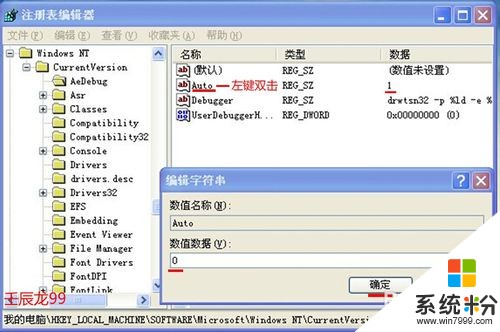 7
7回到注册表编辑器窗口,我们可见Auto的数值为”0“,按F5刷新,退出注册表编辑器。
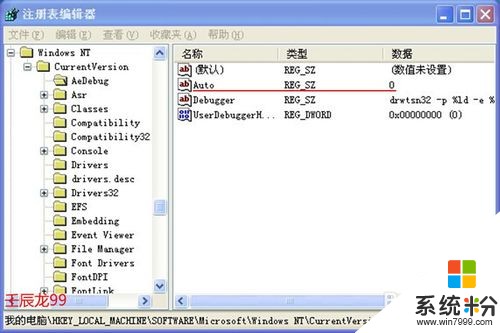 8
8按照上述操作后,调试器关闭。
另外:我们可以在系统中取消所有具备调试功能的选项。
步骤:右键桌面我的电脑 - 属性;
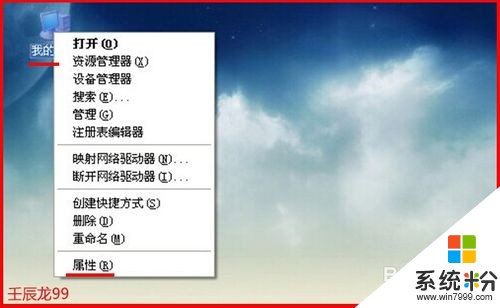 9
9在打开的窗口中我们点击:高级;
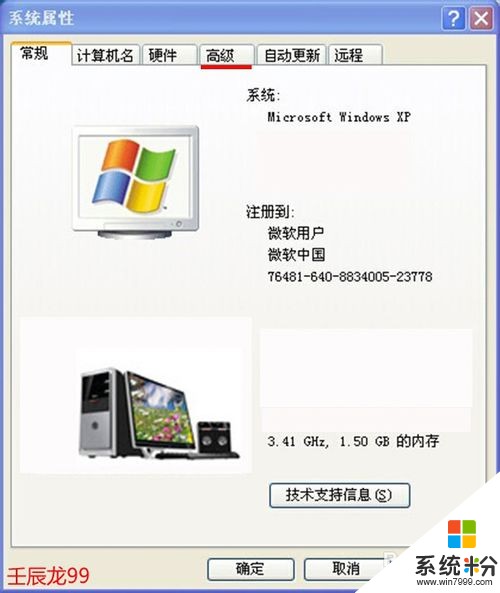 10
10我们在打开的系统属性窗口的启动和故障恢复栏点击:设置(T);
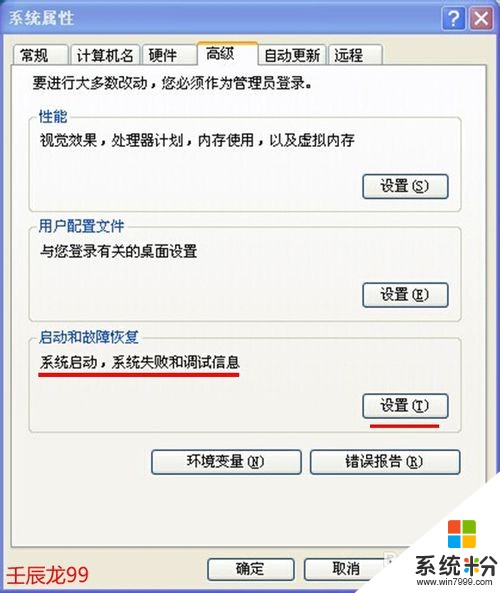 11
11在启动和故障恢复窗口,我们把写入信息调试设置为”无“,再点击:确定;
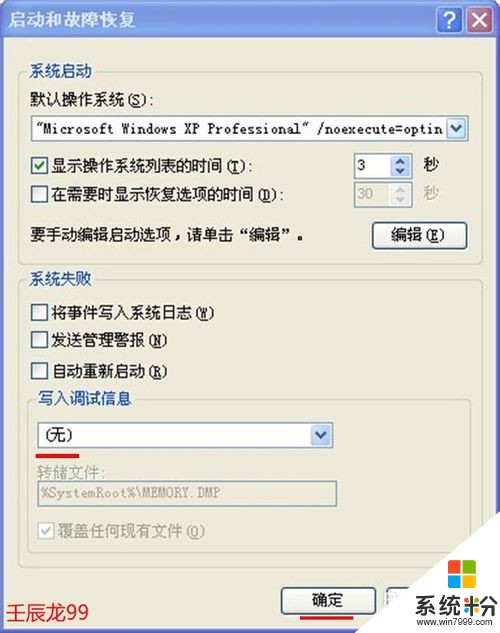
以上就是Windows,XP系统怎样关闭调试器?,Windows,XP系统关闭调试器的方法有哪些?教程,希望本文中能帮您解决问题。
相关教程
- ·XP系统的调试器怎么关闭 如何关闭XP系统的调试器
- ·一种怎样关闭windowsXP的防火墙的方法 一种关闭windowsXP的防火墙的方法有哪些
- ·系统之家关闭windowsXP系统的默认共享的方法有哪些? 系统之家如何关闭windowsXP系统的默认共享?
- ·如何关闭WindowsXP系统默认共享
- ·xp系统怎样关闭网络共享功能 xp系统关闭网络共享功能的方法有哪些
- ·WindowsXP防火墙如何关 WindowsXP防火墙关的方法有哪些
- ·XP打印机驱动安装失败怎么办?
- ·winxp系统本地连接不见了怎么办
- ·xp系统玩war3不能全屏怎么办
- ·xp系统开机蓝屏提示checking file system on c怎么解决
Xp系统教程推荐
- 1 xp系统ie8安装失败怎么解决 新萝卜家园XP升级ie8失败的排查方法有哪些
- 2 windous xp台式电脑怎样启用休眠功能 windous xp台式电脑启用休眠功能的方法有哪些
- 3 索尼手机4.4系统安装激活XPosed框架的方法有哪些 索尼手机4.4系统如何安装激活XPosed框架
- 4WinXP不显示完整文件夹路径该是如何处理? WinXP不显示完整文件夹路径该处理的方法有哪些?
- 5XP改系统登录名时如何把CMD默认提示路径也更改 XP改系统登录名时怎样把CMD默认提示路径也更改
- 6xp系统u盘格式如何解决 深度技术xp系统转换U盘格式的方法有哪些
- 7WinXP文件无法复制路径太深的解决方法有哪些 WinXP文件无法复制路径太深该如何解决
- 8xp系统里,怎样快速将U盘FAT32格式转换成NTFS格式功能? xp系统里,快速将U盘FAT32格式转换成NTFS格式功能的方法?
- 9xp系统如何开启远程连接网络级别身份验证功能 xp系统怎么开启远程连接网络级别身份验证功能
- 10开启Guest账户后深度技术XP系统无法访问网络怎么解决 开启Guest账户后深度技术XP系统无法访问网络如何解决
Xp系统热门教程
- 1 电脑XP系统开机只能进入安全模式修复措施怎么办? 电脑XP系统开机只能进入安全模式修复措施的方法有哪些?
- 2 几大方法让你轻松更换xp登录背景画面
- 3 xp精简版ghost没有可用的音频设备怎么办
- 4让你的Win XP死机时也变得无比聪明!
- 5Win XP传真功能
- 6WinXP怎样将Word/WPS字体变得更清晰默认是灰蒙蒙的 WinXP将Word/WPS字体变得更清晰默认是灰蒙蒙的方法
- 7让英文版Windows xp系统支持中文文字显示的方法介绍
- 8Windows XP系统自动安装的方法
- 9XP启动后操作迟延问题的解决方法有哪些 XP启动后操作迟延问题该如何解决
- 10Ghost系统与传统的win xp系统的比较
最新Xp教程
- 1 XP打印机驱动安装失败怎么办?
- 2 winxp系统本地连接不见了怎么办
- 3 xp系统玩war3不能全屏怎么办
- 4xp系统开机蓝屏提示checking file system on c怎么解决
- 5xp系统开始菜单关机键消失了怎么办
- 6winxp系统开启AHCI操作的方法有哪些 winxp系统开启AHCI操作的方法有哪些
- 7进入XP系统后,操作迟延太久如何解决 进入XP系统后,操作迟延太久解决的方法有哪些
- 8Win8.1专业版资源管理器explorer.exe频繁重启的解决方法有哪些 Win8.1专业版资源管理器explorer.exe频繁重启该如何解决
- 9xp系统ie8安装失败怎么解决 新萝卜家园XP升级ie8失败的排查方法有哪些
- 10大地 XP系统验证码显示小红叉,无法输入网页验证码怎么解决 大地 XP系统验证码显示小红叉,无法输入网页验证码怎么处理
